Вопросы и ответы
Долго не приходит запрошенная лицензия.
-
Если к вам долго не приходит запрошенная лицензия, вероятнее всего что она уже выслана вам и находится в папке СПАМ вашей почты.
При ручном вводе бланков не отображается серия (только 064) и нет выбирается поставщик.
-
При отсутствии поставщика, его необходимо добавить в Справочники-Контрагенты. Обратите внимание на корретное указание типа (типография) и уникального кода (шифр лицензии типографии). Шифр лицензии типографии указан на ваших бланка в позиции 4-5 номера бланка.
Как подготовиться к переустановке операционной системы и сохранить информацию.
-
В случае переустановки операционной системы, желательно выполнить предварительное сохранение на сменный носитель каталога Backup (c:elathomeelat-mbackup). Последний по времени создания файл из этого каталога является последней резервной копией созданной автоматически.
После переустановки операционной системы необходима повторная установка версии 2.0.1.401, с последущей установкой обновления. Флаг «Устанавливать СУБД» должен быть активен.
По завершении указанных дейстий необходимо загрузить последнюю резервную копию для восстановления лицензии и всей информации.
Процесс печати аттестатов в школе. Как это происходит!
База данных становится недоступной — возникает сообщение «Нет соединения с базой данных».
-
В большинстве случаев проблему вызывает установленный антивирус, который блокирует работу сервера данных. В связи с большим количеством вопросов, более подробная информация описана в статье по ссылке
.
При выдаче Свидетельства об обучении, нет возможности печати этого бланка. В блоке печати видны только кнопки «Аттестат», «Приложение-титул», «Приложение-оценки».
-
Классу не установлен признак «коррекционный». Необходимо установить этот признак в форме редактирования класса в «Справочник-Классы».
При первом запуске программы «Элат-М» в.2. невозможно войти в программу — она требует пароль!
-
По-умолчанию пароль для пользователя «Администратор» отсутствует. Просто нажмите «Вход».
При запуске программы «Элат-М» в.2. возникает ошибка 10061 (нет соединения с базой данных)
-
Вероятнее всего причина в антивирусе. В нем необходимо будет указать возможность свободного исполнения программ *.exe, *.bat, *.cmd и *.vbs из каталога установки программы. Или внести каталог установки программы в Доверенную зону антивируса. После этого следует перезагрузить компьютер. Если программа устанавливалась впервые, следует повторить установку.
Электронная накладная, выданная районным Управлением, не загружается. Непонятное сообщение об ошибке.
-
Чаще всего возникает когда вы загружаете файл из каталога с очень длинным путем, например с Рабочего стола. Переместите файл накладной в каталог программы и выполните загрузку.
Электронная, накладная выданная районным Управлением, не загружается. Сообщение «Не совпадает контрольная сумма».
Программа «Аттестаты-СП» — заполнение данных и печать на бланках
-
Возможны две причины:
1)В программе Управления района и в вашей программе разные коды вашего образовательного учреждения.
2)Некорректное имя файла накладной:
Неправильно:
«Бланки 207014 20130618_141413.ray.7z»
«207014 20130618_141413.ray.7z Бланки»
«207014 МБОУ ООШ с.Сосновка 20130618_141413.ray.7z»
правильно:
«207014 20130618_141413.ray.7z»
«207014 МБОУ ООШ с_Сосновка 20130618_141413.ray.7z»
Как склоняется фамилия ученика?
-
Формальный ответ в документе: «Приложение N 7 «Правила заполнения бланков паспортов с символикой Российской Федерации» к Инструкции о порядке оформления и выдачи паспортов гражданам Российской Федерации для выезда из Российской Федерации и въезда в Российскую Федерацию, утвержденной Приказом МВД России от 26 мая 1997 г. N 310″.
Описание правил можно увидеть здесь
После обновления школьной программы пропали все данные!
1) Обращайте внимание на файл, который вы загружаете — Полнофункциональная версия школьной программы (ЭЛАТ-М) при установке стирает данные из базы, Обновление — сохраняет данные неизменными;
2) Программа во время обновления должна быть закрыта;
3) Файл обновления лучше сохранять в рабочий каталог программы (С:ЭЛАТ-М или Х:homeelat-r) и исполнять из него;
Как правильно установить обновление программы?
-
Обновление программ на сегодня распостраняется в виде самораспаковывающегося архива elat-m.sfx.exe или elat-r.sfx.exe. Файл обновления необходимо сохранить в каталог программы, после чего исполнить, предварительно закрыв свою программу.
Для выдачи дубликатов аттестата нам нужно изменить название школы. Можно ли это сделать так, чтобы каждый раз не получать новый код лицензии? Или сохранить в программе 2 варианта написания названия?
-
При выдаче дубликата документа вы должны выбрать запись (или создать ее) о дубликате в справочнике дубликатов (кнопка «. » около надписи «выбрать дубликат». При редактировании этой записи вы можете внести в нижнее поле с нумерованными строками полное наименование учреждения, от имени которого выдается документ.
«Не печатает титульную страницу Приложения!»
-
Лицевая сторона Приложения содержит номер выданного Аттестата. Поэтому она может быть напечатана только после регистрации выдачи аттестата (кнопка «Выдать аттестат ученику»).
Если вам нужно только проверить расположение полей, воспользуйтесь окном Сервис-Настройки-Настройки печати.
«Данные при печати не попадают в отведенные поля!»
-
Позиционирование полей для разных принтеров может отличаться. Если не удается добиться совмещения простым сдвигом листа (Сервис-Настройки-Настройки печати-Смещение, вам нужно воспользоваться точной настройкой печати. Инструкция находится в разделе «Документы».
Доступно в версии начиная с 21.
«Название предмета при печати не умещается в одну строку»
-
Для предметов с длинными названиями можно использовать специальный символ » / » для разделения названия на две строки.
-
Природа и история / Саратовской области
-
Природа и история
Саратовской области 5(отлично)
«Объясните как уменьшить по количеству букв в оценках слово «удовлетворительно»?»
-
Согласно п.24 ПРИКАЗА МИНИСТЕРСТВА ОБРАЗОВАНИЯ И НАУКИ РОССИЙСКОЙ ФЕДЕРАЦИИ от 28 февраля 2011 г. N 224 возможно сокращение «удовл.».
Справочник «Оценки» в настоящее время не допускает модификаций, такая возможность будет доступной в обновлении от 1.0.1.16.
«Если в одном классе ученики изучают разные языки, как изменить название языка для конкретного ученика в этом классе?»
-
Добавьте предметы по обоим языкам в «учебный план» класса, а оценки учащимся проставьте по тем предметам (языкам), которые они изучали.
В аттестат войдут только те предметы, по которым выставлена оценка больше «3».
«При добавлении предмета «Технология» программа отвечает: «Вы пытаетесь ввести существующий предмет», как быть, если в нашей школе предмет «Трудовое обучение» во всех документах называется «Технология»?»
-
Справочник «Предметы» позволяет добавлять предметы с контролем неповторимости по имени. Возможно был поврежден установочный файл. Рекомендуем загрузить и установить последнее обновление с сайта или новую версию.
«Говорят, что у некоторых при установке обновлений данные теряются. И мы не видим своих данных! Что делать?»
-
ДАННЫЕ НЕ ПОТЕРЯНЫ!
1.Выполните «загрузку из резервной копии» в меню «Сервис;
2.В окне выбора откройте нужный вам файл — в имени файла содержится дата и время выхода из программы;
3.Перезагрузите программу.
«Присланный с сайта файл не активирует программу. Служба поддержки производит работы очень долго! Что делать?»
-
1.Если вы использовали установочный файл версии до 1.0.1.16 (цифры в имени файла setup), обязательно загрузите последнюю полнофункциональную версию «ЭЛАТ-М» с сайта из раздела Программы или обновление из того-же раздела, и установите поверх своей версии.
2.Выполните повторно весь цикл активации. Важно! При повторной активации через сайт ответ вам придет через 1-2 минуты.
«Где в программе вносятся данные об элективных курсах?»
-
Информация об оценках по предметам имеющим учебном плане менее 64-х часов за 2 года, согласно п.22 приказа №224 от 28.02.2011 вносится в раздел Дополнительные сведения.
В программе, дополнительные сведения вносятся при редактировании/добавлении учащегося. Обновление от 13.06.2011 будет иметь более удобный интерфейс, рекомендуем 14.06.2011 загрузить последнюю полнофункциональную версию «ЭЛАТ-М» с сайта из раздела Программы, или обновление из того-же раздела, и установить поверх своей версии.
«У нас есть учащийся, который согласно документам не имеет отчества. Программа запрещает запись без заполнения поля «Отчество». Что делать?»
-
Проблема будет устранена в обновлении от 13.06.2011.
14.06.2011 Загрузите последнюю полнофункциональную версию «ЭЛАТ-М» с сайта из раздела Программы, или обновление из того-же раздела, и установите ее поверх своей версии.
«Присланный по почте файл не активирует программу.»
«Название учреждения не умещается в заданные 6-строк.»
-
Загрузите последнюю полнофункциональную версию «ЭЛАТ-М» с сайта из раздела Программы и установите ее поверх своей версии. Проблема длинных названий в ней устранена.
«Пробовали работать с демо-версией программы Элат (Электронный аттестат). Пока не удалось распечатать хоть один вариант работы программы. Не работает в справочнике вкладка «Бланки.»
Источник: elat-sar.ru
Программы для печати аттестатов
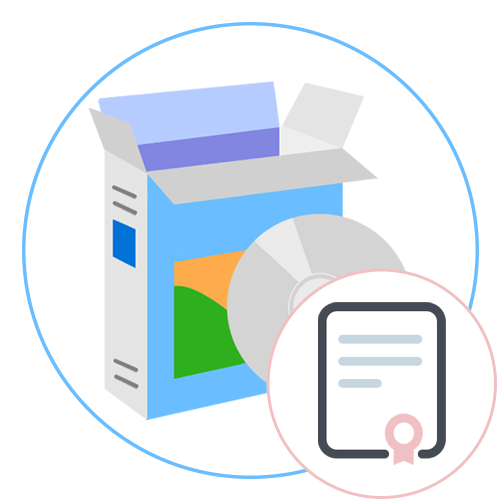
Сейчас многие учителя и преподаватели высших учебных заведений сталкиваются с необходимостью самостоятельно создать аттестат для каждого ученика с дальнейшей отправкой его в печать. Конечно, сделать это можно через любой текстовый редактор или программу для создания электронных таблиц, однако функциональность таких решений не всегда удовлетворяет все требования. Специально для этих целей были созданы отдельные инструменты, о которых и пойдет речь в нашем сегодняшнем материале.
ИвАттестат
Первой в нашем списке расположилась программа под названием ИвАттестат. Сейчас она все еще активно поддерживается разработчиками и время от времени выходят обновления в соответствии с измененными требованиями к заполнениям аттестатов, а также исправляются обнаруженные ошибки. ИвАттестат — одно из самых простых решений, функциональность которого сосредоточена именно на заполнении аттестатов. От пользователя требуется только загрузить ПО, установить его себе на компьютер и заполнить все нужные формы, пример которых вы видите на представленном далее скриншоте.
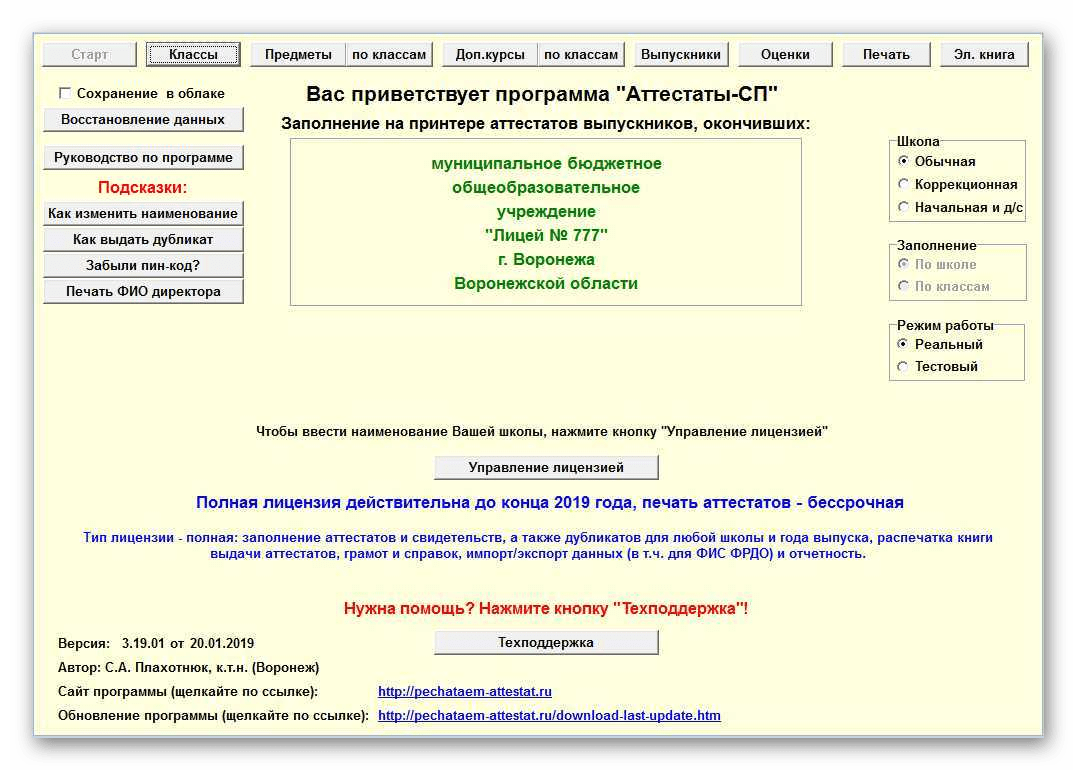
Преимущество ИвАттестат заключается в том, что все сохраненные бланки можно изменять в любой момент, соответственно, каждый из них доступен к печати. В главном окне программы вы найдете рекомендации от разработчиков по подготовке бланков, чтобы все содержимое в итоге отображалось корректно. Стандартные макеты, соответствующие требованиям различных учреждений, дополнительно загружаются с официального сайта, поэтому вы можете быть уверены в том, что создание аттестата для каждого учащегося не займет много времени. ИвАттестат распространяется бесплатно, а ознакомиться со всем списком опций и загрузить ПО можно, кликнув по ссылке ниже.
Аттестаты-СП
Перед началом знакомства с Аттестаты-СП уточним, что это решение распространяется платно, но на официальном сайте доступна ознакомительная версия, в которой можно узнать, способен ли этот инструмент удовлетворить все потребности в заполнении аттестатов. Главная особенность Аттестаты-СП заключается в наличии встроенной базы макетов, которые заранее форматированы в должный вид. От пользователя требуется только изменить данные об учебном заведении, проставить фамилии, выбрать предметы и сопоставить им оценки. Все это осуществляется гораздо быстрее, если в заведении ведется электронный журнал. В таком случае вся информация будет просто импортирована, а вам нужно лишь проверить правильность заполненных форм и отправить бланки в печать.
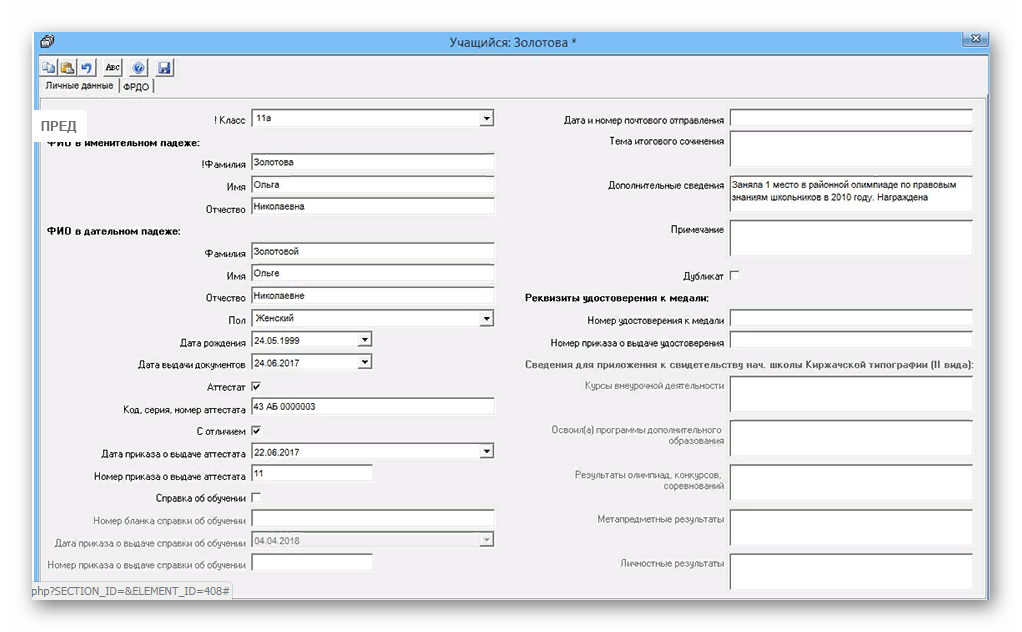
Принцип управления Аттестаты-СП максимально прост, ведь каждое окно разбито на отдельные подписанные поля, а также присутствуют все необходимые виртуальные кнопки и формы, куда вписывается личная информация учащегося или организации, выписывающей аттестат. На странице разработчиков этого софта в интернете приведена целая последовательность иллюстраций с детальным описанием каждого шага, что поможет еще быстрее разобраться с алгоритмом создания бланков. Там же находится и список всех поддерживаемых макетов с примерами оформления. Перед приобретением мы настоятельно рекомендуем полностью изучить функциональность Аттестаты-СП, чтобы удостовериться в соответствии ее личным требованиям.
Аттестат Школы
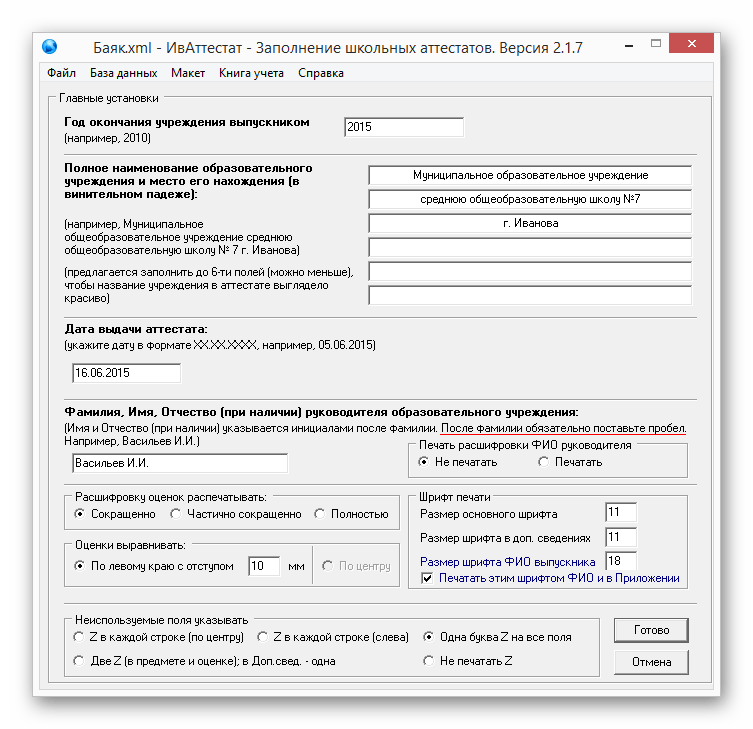
Еще отметим, что сам аттестат и приложения к нему печатаются отдельно, путем нажатия по специально отведенной кнопке. Это поможет не запутаться в бланках и предварительно проверять каждый из них, чтобы убедиться в отсутствии ошибок и корректном виде самого макета. Мы не будем долго рассматривать взаимодействие с таблицами и формами, поскольку об этом уже говорили ранее. Любой пользователь быстро разберется с этим всем самостоятельно благодаря простому интерфейсу и наличию русского языка.
1С:Школьный аттестат
Известная многим компания 1С разрабатывает огромное количество различных решений для компаний и учреждений разной направленности. Учителя и преподаватели университетов тоже смогут найти для себя инструмент от этого разработчика. Называется он 1С:Школьный аттестат, и уже по названию можно понять, что предназначается для печати аттестатов. Это программное обеспечение рекомендуют к применению государственные органы, поскольку каждый модуль здесь выполнен в соответствии с требуемыми стандартами. Например, если взять шаблоны ФИС ФРДО, то их заполнение не потребует много времени, поскольку разработчики заранее создали подходящий макет.
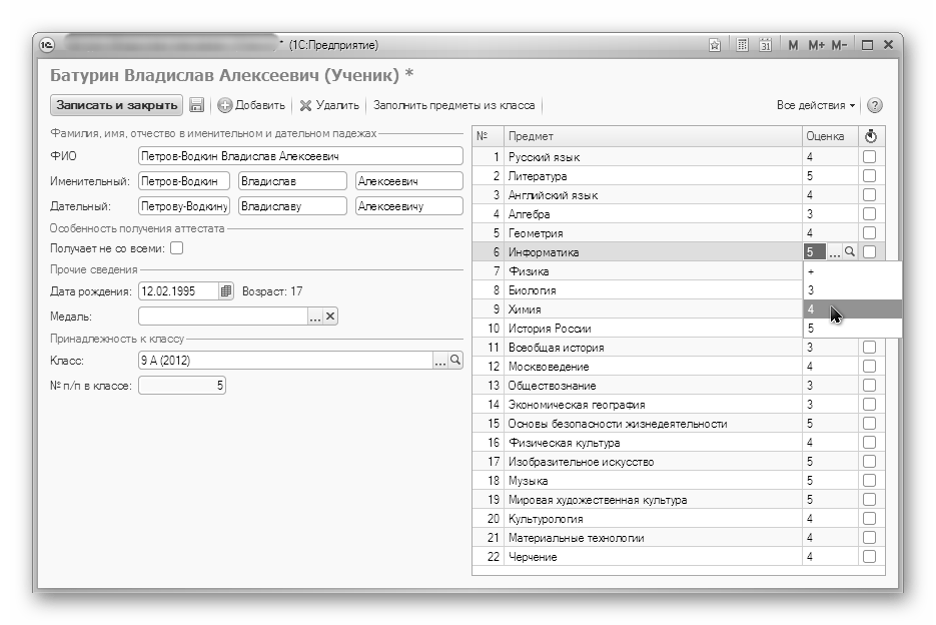
Что касается заполнения аттестатов, то в 1С:Школьный аттестат это производится в несколько этапов. Сначала вы можете напечатать отдельные надписи на титульных листах, затем оформить таблицу ученика, отметив его оценки, или загрузить уже имеющийся электронный журнал. После этого документ отправляется в печать. 1С:Школьный аттестат подбирает оптимальную конфигурацию бланков в соответствии с форматом и типографиями. Конечно, за этот софт, как и за любой другой от 1С, придется заплатить деньги, однако чаще всего этим занимается администрация учреждения, приобретая сразу несколько копий и сразу же создавая электронные цифровые подписи для доступа учителям.
ЭЛАТ-М
ЭЛАТ-М — то самое программное обеспечение, которое рекомендуется к приобретению только администрацией учебного заведения, где требуется инструмент для печати аттестатов. Это связано с ценой софта, а также с особенностями заключения договора о покупке, который производится в несколько этапов. Сегодня мы не будем останавливаться на приобретении, ведь данная информация имеется на официальном сайте, а поговорим именно о функциональности. Принцип заполнения аттестатов происходит примерно так же, как и в других программах, однако здесь список различных бланков и макетов показан в виде дерева, где все сортировано по отдельным папкам. Это вы видите на скриншоте ниже.
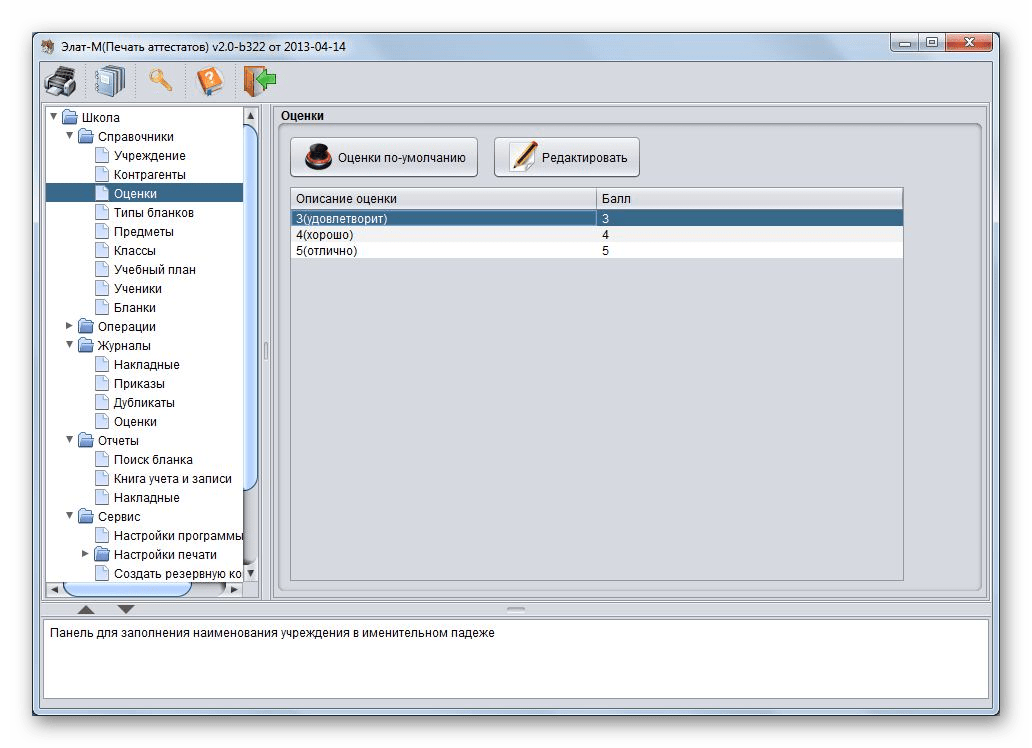
Возможности ЭЛАТ-М не ограничиваются банальным заполнением бланков. Здесь имеется множество дополнительных компонентов, предназначенных для ведения накладных, создания отчетов и приказов. Все это поможет задействовать данное приложение в качестве основного ресурса управления документацией учебного заведения.
Отметим, что ЭЛАТ-М — самая простая сборка из серии, состоящей из трех различных приложений от одного разработчика. Остальные две сборки стоят дороже и обладают еще более обширным набором опций. Со всем этим мы предлагаем ознакомиться, кликнув по ссылке далее.
Education
На последнем месте нашего сегодняшнего материала расположилась программа под названием Education. Это связано с тем, что она подойдет только жителям Украины, поскольку все шаблоны и макеты разработаны в соответствии с законодательством этой страны. Печать аттестатов — лишь одна из многих опций, присутствующих в Education, поскольку этот софт позволяет полностью управлять делами учащихся и учителей, выполняя роль системы управления базами данных. Для этого здесь используются мощные популярные движки, позволяющие хранить неограниченное количество информации и быстро обрабатывать ее.
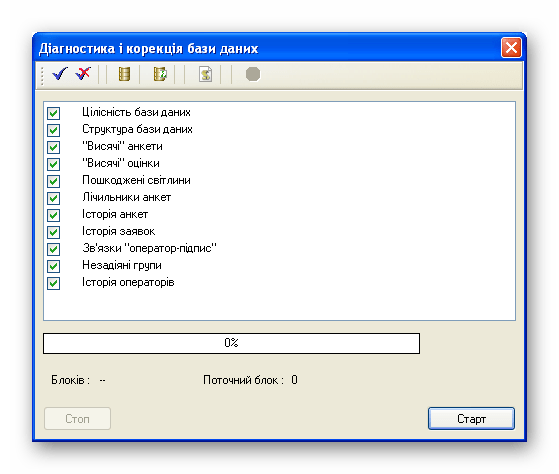
Если говорить о непосредственной печати аттестатов в Education, то здесь это осуществляется через отдельный модуль. Макеты создаются в соответствии с требованиями пользователя и распечатываются на бланках разных форматов. Об остальных особенностях Education мы рекомендуем прочитать на официальном сайте, если этот инструмент вас заинтересовал. Там же вы найдете всю необходимую документацию и файлы для скачивания.
Это были все программы для печати аттестатов, о которых мы хотели поговорить. Вам остается только определить, какая из них точно подойдет вашему учебному заведению, отталкиваясь от имеющихся стандартов макетов и принципов заполнения бланков. Не оставляйте без внимания и дополнительные функции, ведь часто они тоже оказываются очень полезными.
Источник: lumpics.ru
Руководителям школ и управлений образования РФ:
заполните на принтере аттестаты Ваших выпускников!
Сравните программу «Аттестаты-СП» с другими программами —
щелкните по кнопке:
Печатаем дубликаты аттестатов
Для оформления дубликата в электронной книге должна быть запись об оригинале аттестата. Если нужно напечатать дубликат аттестата выпускнику прошлых лет, когда электронная книга учета выдачи аттестатов еще не велась, сначала сделайте эту запись так:
- На странице «Классы» выберите год выпуска, параллель, и заведите класс, который окончил выпускник. Если выпускник окончил 8 или 10 класс, выбирайте соответственно параллель 9 или 11 классов!
- На следующих страницах, как обычно, введите предметы (если некоторых предметов нет в списке) и закрепите их за классом. Введите данные выпускника, дополнительные сведения и оценки.
- На странице «Эл.книга» найдите этого выпускника и впишите в его строке в зеленые поля номер и дату приказа о выдаче оригинала аттестата и дату его выдачи.
- Если оригинал выдан в текущем году, номер аттестата вводится как обычно, по щелчку по зеленому полю через систему учета бланков.
- Если оригинал выдан до текущего года, бланк не проводится через систему учета бланков, а по щелчку по зеленому полю вводится через страницу «Выбор бланка для оригинала дубликата». Там следует выбрать вид нумерации аттестата, ввести серию и номер и нажать «Выдать бланк».
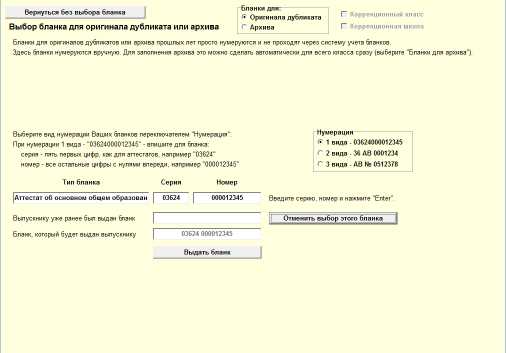 |
- Если Вы вводите не единичный бланк, а бланки всего класса при создании архива, включите переключатель «Архив». После этого можно будет ввести бланки для всего класса по порядку, указав начальный и конечный номера. Конечно, это только для того случая, когда номера бланков изначально были выданы по порядку.
- Теперь запись об оригинале в электронной книге есть, и можно оформить дубликат.
1. Для оформления выдачи дубликата найдите в книге запись об оригинале аттестата, выделите ее щелчком в сером поле слева и нажмите кнопку «Выдать дубликат».
2. Новая запись о дубликате по Правилам вносится в книгу текущего года. Но если Вы создаете архив книг прошлых лет, запись о дубликате надо вносить в книгу года реальной выдачи дубликата. Поэтому на следующей странице предлагается выбрать год книги, в которую вносится запись.
3. Если дубликат выдается в год окончания школы, надо выбрать один из вариантов:
- исправляется допущенная при заполнении аттестата ошибка; слово «Дубликат» на нем не печатается, в Книге указывается «Испорчен, аннулирован, выдан новый»;
- выдается дубликат утраченного аттестата; слово «Дубликат» печатается, в Книге указывается «Утрачен, выдан новый».
4. Все записи о дубликатах помещаются в выбранной параллели в «класс» с индексом «Дубл». Записи этого «класса» можно посмотреть только в книге, но не в основной программе.
5. На странице «Дубликаты аттестата выпускника» (открывается по кнопке «Данные и печать дубликата») одновременно видны записи оригинала (вверху) и дубликата (внизу), хотя они находятся в книгах разных лет. Это удобно, поскольку здесь можно сделать требуемые перекрестные ссылки. Страницы, где хранятся записи, указаны в полях «Страница этой записи в книге».
6. В записи дубликата (нижней) укажите в зеленых полях номер дубликата аттестата, номер и дату приказа о выдаче дубликата, а также дату его выдачи. Эти данные автоматически переписываются в запись оригинала в поля, относящиеся к дубликату.
7. Номера аттестатов (оригинала и дубликата) автоматически прописываются в соответствующих записях. Также автоматически прописываются номера учетных записей оригинала и дубликата. В результате все требования Правил о перекрестных ссылках выполняются.
8. В коричневых полях делаются соответствующие отметки: «Утрачен, аннулирован, выдан новый» и т.п.
9. Ошибочно сделанную запись о дубликате можно удалить кнопкой «Удалить дубликат».
10. Напечатайте дубликат по кнопке «Печать дубликата».
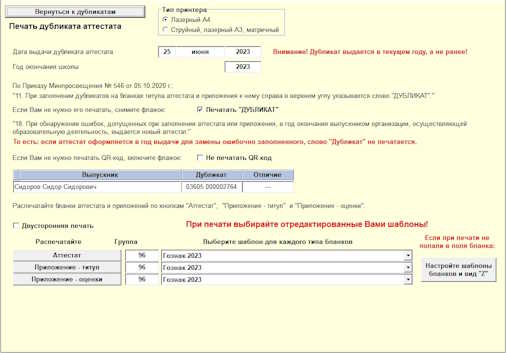 |
- Дата выдачи аттестата и год окончания школы определяются по датам из предыдущей страницы. Внимание! Соблюдайте формат ввода даты, который там показан! Иначе даты могут быть напечатаны неправильно!
- Снимите флажок «Печатать ДУБЛИКАТ», если печать этого слова на бланке не нужна.
- Для печати выберите шаблоны для каждого вида бланка и нажмите кнопку «Аттестат».
- Вначале откроется окно просмотра, последний раз проверьте правильность заполнения. Для печати щелкните по кнопке «Печать» слева вверху или просто по листу.
- Затем аналогично распечатайте приложение – «Приложение – титул» и «Приложение – оценки».
- Если требуется настройка программы на бланк, сделайте ее на странице «Печать» – «Настройте шаблоны бланков». Там же делается выбор шрифта и вида буквы «Z».
Не забывайте, что в правом верхнем углу дубликатов аттестата и приложения следует печатать слово «Дубликат» (Приказ № 546, п. 11).
Если Вы распечатали аттестат в год его выдачи для замены испорченного при заполнении, слово «Дубликат» не печатается.
Сравните программу «Аттестаты-СП» с другими программами —
щелкните по кнопке:
- Главное меню:
- На главную страницу
- Отзывы о программе
- Руководство программы Аттестаты-СП:
- Минимум сведений
- Возможности программы
- Начало работы (Windows)
- Начало работы (Linux)
- Файлы программы
- Старт программы
- Школа и лицензия
- Получение и замена ключа
- Техническая поддержка
- Классы
- Предметы
- Предметы по классам
- Допкурсы
- Допкурсы по классам
- Допкурсы по выпускникам
- Индивидуальные проекты
- Индивидуальные проекты по выпускникам
- Выпускники
- Оценки
- Печать аттестатов
- Шаблоны бланков
- Настройка по размерам
- Свидетельства коррекционных школ
- Свидетельства начального и дошкольного образования
- Советы по печати
- Экспорт и импорт шаблонов
- Электронная книга выдачи
- Дубликаты аттестатов
- Распечатка книги
- Учет бланков
- Движение бланков
- Реестр бланков
- Подготовка отчета
- Данные для ФИС ФРДО
- Резервные копии
- Экспорт и импорт данных по классам
- Импорт из программ
- Импорт из таблиц с оценками
- Импорт из MS Excel
- Импорт из ИвАттестат
- Импорт из КТ-Аттестат
- Импорт из КРМ Директор
- Импорт из 1С ХроноГраф
- Импорт из Аттестат-СП
- Импорт из АИС, электронных журналов
- Экспорт данных класса
- Печать справок ГИА-9
- Настройка шаблона ГИА
- Пример шаблона ГИА
- Печать похвальных листов и грамот
- Печать справок об обучении
- Печать удостоверений к медалям
- Корректор печати
- Перенос программы
- Обновление программы
- Усовершенствуем программу
- Вопросы и ответы:
- Вопросы по программе
- Автор программы:
- Напишите автору
Источник: pechataem-attestat.ru